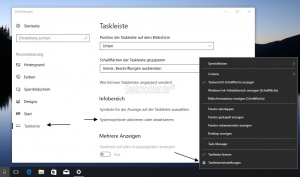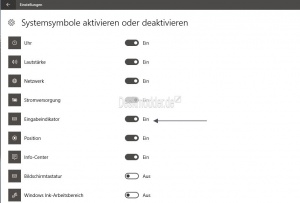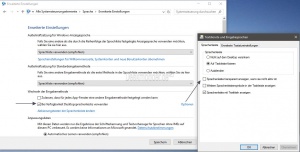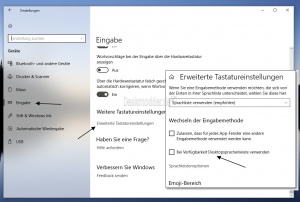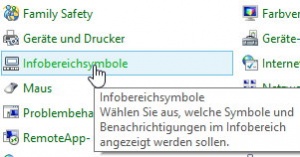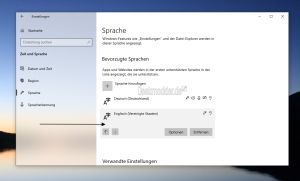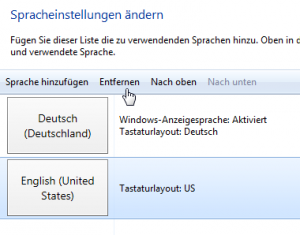DEU entfernen Windows 10
Hat man mehrere Sprachen in Windows 10 installiert, erscheint als Beispiel ENG oder DEU im Infobereich (Systray) der Taskleiste. Um das DEU Icon nun aus der Taskleiste zu löschen / entfernen, gibt es mehrere Wege. Welche, zeigen wir euch jetzt.
- Für Windows 11 bitte hier lesen: Spachenleiste DEU unter Windows 11 entfernen deaktivieren
Dieses Tutorial ist für die Windows 10 2004 und höher, 1909, 1903, 1809, und darunter geeignet.
- Neu installieren: Windows 10 clean neu installieren Speziell: Windows 10 21H1, 20H2 und 2004 neu installieren
- Unterschied Cloud Download Lokale Neuinstallation und Inplace Upgrade Windows 10
- Windows 10 ISO Final : 21H2 19044 ISO und 22H2 19045 ISO
- Windows 10 Patchday 9.04.2024 KB5036892 Windows 10 19045.4291
- Funktionsupdate auf Windows 10 22H2 (19045) KB5015684 Enablement Package - Download
- Intel Microcode Updates für Windows 10 20H2 / 2004 bis 1507 (27.01.2021)
Ab Windows 10 1803 Sprachpakete installieren deinstallieren
Dies haben wir einmal ausgelagert.
Bevorzugte Sprachen entfernen deinstallieren Windows 10
DEU über die Infobereichseinstellungen entfernen Windows 10
- Rechtsklick auf die Taskleiste
- Einstellungen
- Unter Taskleisteneinstellungen
- Im neuen Fenster nun ein Klick auf "Systemsymbole aktivieren oder deaktivieren
Im neuen Fenster nun:
- Eingabeindikator auswählen und auf Aus stellen
Das war es auch schon.
Auch wenn man das DEU Icon nicht mehr im Infobereich sieht, kann man trotzdem zwischen den installierten Sprachen für die Tastatur umschalten.
Und zwar mit der Windows-Taste + Leertaste.
DEU über die Systemsteuerung entfernen Windows 10
Siehe auch: Infobereich Symbole Icons entfernen Windows 10
Hier gibt es zwei Wege:
- Bis Windows 10 1607: Windows-Taste + X drücken Systemsteuerung öffnen
- Nur bis Windows 10 1709: Systemsteuerung in die Suche der Taskleiste eingeben und starten
- Sprache öffnen
- Erweiterte Einstellungen
Unter "Wechseln der Eingabemethode"
- Bei "Verfügbarkeit Desktopsprachenleiste verwenden" Haken rein / raus.
Weitere Einstellungen sind unter Optionen möglich, wie: Ausblenden, Sprachenleiste mit Text etc.
Auch hier lassen sich trotz ausgeblendeter Sprachanzeige die verschiedenen installierten Sprachen über Win + Leertaste umschalten.
Mit der Windows 10 1803 kommt ein weiterer Weg hinzu.
- Einstellungen -> Geräte -> Eingabe
- Rechts dann "Weitere Tastatureinstellungen" -> Erweiterte Tastatureinstellungen
- Im neuen Fenster dann den Haken setzen oder entfernen bei "Bei Verfügbarkeit Desktopsprachleiste verwenden"
Das war es auch hier.
- Nur bis Windows 10 10586
Spoiler: Einfach aufklappen +
- Win + X drücken Systemsteuerung öffnen
- Oder Startmenü /Startbildschirm Systemsteuerung eintippen und starten
- Infobereichssymbole öffnen
- Systemsymbole aktivieren oder deaktivieren anklicken
Und nun auch hier Eingabeindikator auf aus stellen.
Eine Sprache deinstallieren
Möchte man eine Sprache deinstallieren / installieren, so kann man das in den Einstellungen
- Startmenü öffnen / Einstellungen
- Oder Windows-Taste + i drücken
- Zeit und Sprache / Region und Sprache
Hier kann man nun eine Sprache hinzufügen, oder eine Sprache anklicken und im aufgehenden Menü Als Standard setzen, oder entfernen.
Unter Optionen hat man noch weitere Möglichkeiten wie: Handschrift oder Spracherkennung herunterladen oder eine andere Tastatur hinzufügen.
Hat man zwei oder mehrere Sprachen installiert und benötigt diese nicht, so kann man diese auch deinstallieren.
Wenn dann nur noch eine Sprache installiert ist, verschwindet auch hier die DEU-Anzeige in der Taskleiste.
- Bis Windows 10 1607: Windows-Taste + X drücken Systemsteuerung öffnen
- Nur bis Windows 10 1709: Systemsteuerung in die Suche der Taskleiste eintippen und starten
- Sprache öffnen
- Sprache, die deinstalliert werden soll markieren und oben auf Entfernen klicken.
Das war es auch hier.
Auf dem gleichen Weg lassen sich auch weitere Sprachen installieren in Windows 10.
Synchronisation der Spracheinstellung und Tastatur deaktivieren
Hat man mehrere Rechner mit einem Microsoft Account mit verschiedenen Spracheinstellungen, so kann es hilfreich sein, die Synchronisation zwischen den Geräten zu deaktivieren.
- Einstellungen -> Konten -> Einstellungen synchronisieren
- Einzelne Synchronisierungseinstellungen: Spracheinstellungen auf Aus stellen.
Nun werden die Spracheinstellungen nicht mehr synchronisiert und jedes Gerät behält seine Spracheinstellung oder auch die Tastatureinstellung.
Fragen zu Windows 10?
Du hast Fragen oder benötigst Hilfe? Dann nutze bitte unser Forum und nicht die Tipp-Box! Auch Gäste (ohne Registrierung) können bei uns Fragen stellen oder Fragen beantworten. - Link zum Forum | Forum Windows 10
| Neue Tutorials für Windows 10 | Top 10 der Tutorials für Windows 10 | |